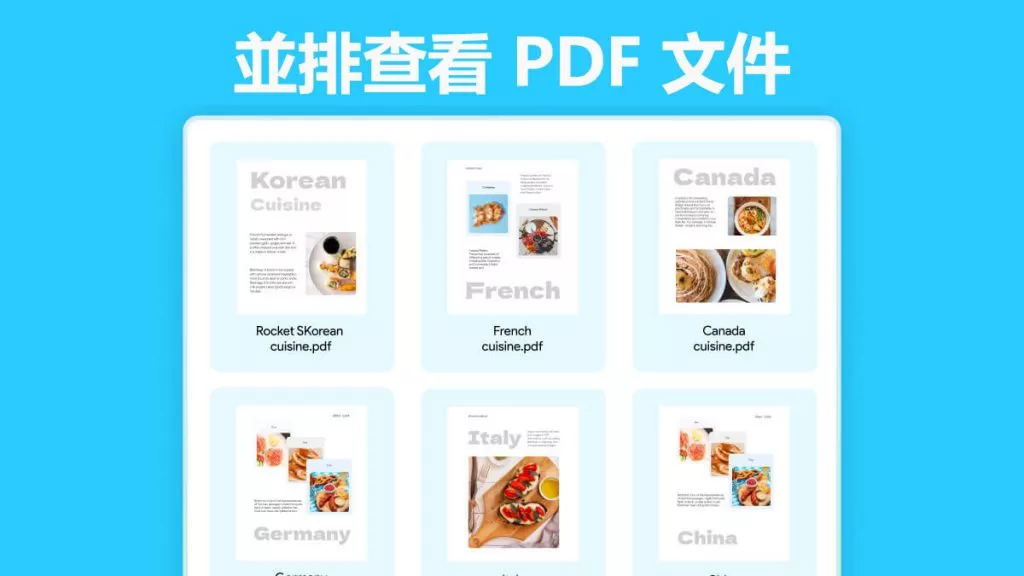在數位時代,PDF 已成為共享文件和資訊的預設文件格式。在許多情況下,您可能需要一次開啟多個 PDF。您可能需要在同一視圖中開啟這些文件,以便可以一起查看甚至比較它們。本文回答了這個問題 - 如何同時打開多個 PDF?
方法 1. 如何在 Windows 或 Mac 上同時開啟多個 PDF 進行閱讀和編輯
UPDF是一款一體化 PDF 解決方案,它提供了同時開啟多個 PDF 的最簡單方法。最重要的是,它支援您在開啟 PDF 文件後對其進行編輯。
有關如何在 Windows 上同時開啟多個 PDF 的影片教學
此外,UPDF 還提供許多令人驚嘆的功能,可讓您開啟、閱讀、編輯、註釋、轉換、OCR 和保護 PDF 檔案。以下是在 Windows 和 Mac 上同時開啟多個 PDF 的快速教學。
步驟 1. 下載適用於 Windows 或 Mac 的 UPDF
第一步是下載並安裝 UPDF 工具,此功能在 Windows 系統和 Mac 電腦上均可使用,在您的系統上啟動 UPDF 工具。
Windows • macOS • iOS • Android 100% 安全性
步驟 2. 點選「開啟檔案」選項
現在您將在 UPDF 主介面上看到一個「開啟檔案」按鈕。

步驟 3. 選擇多個 PDF 文件同時開啟
之後,按 Ctrl 按鈕並選擇要同時開啟的 PDF 檔案。
然後,所選的 PDF 將在 UPDF 中開啟。現在您可以在選項卡之間自由切換以閱讀、編輯或註釋它們。
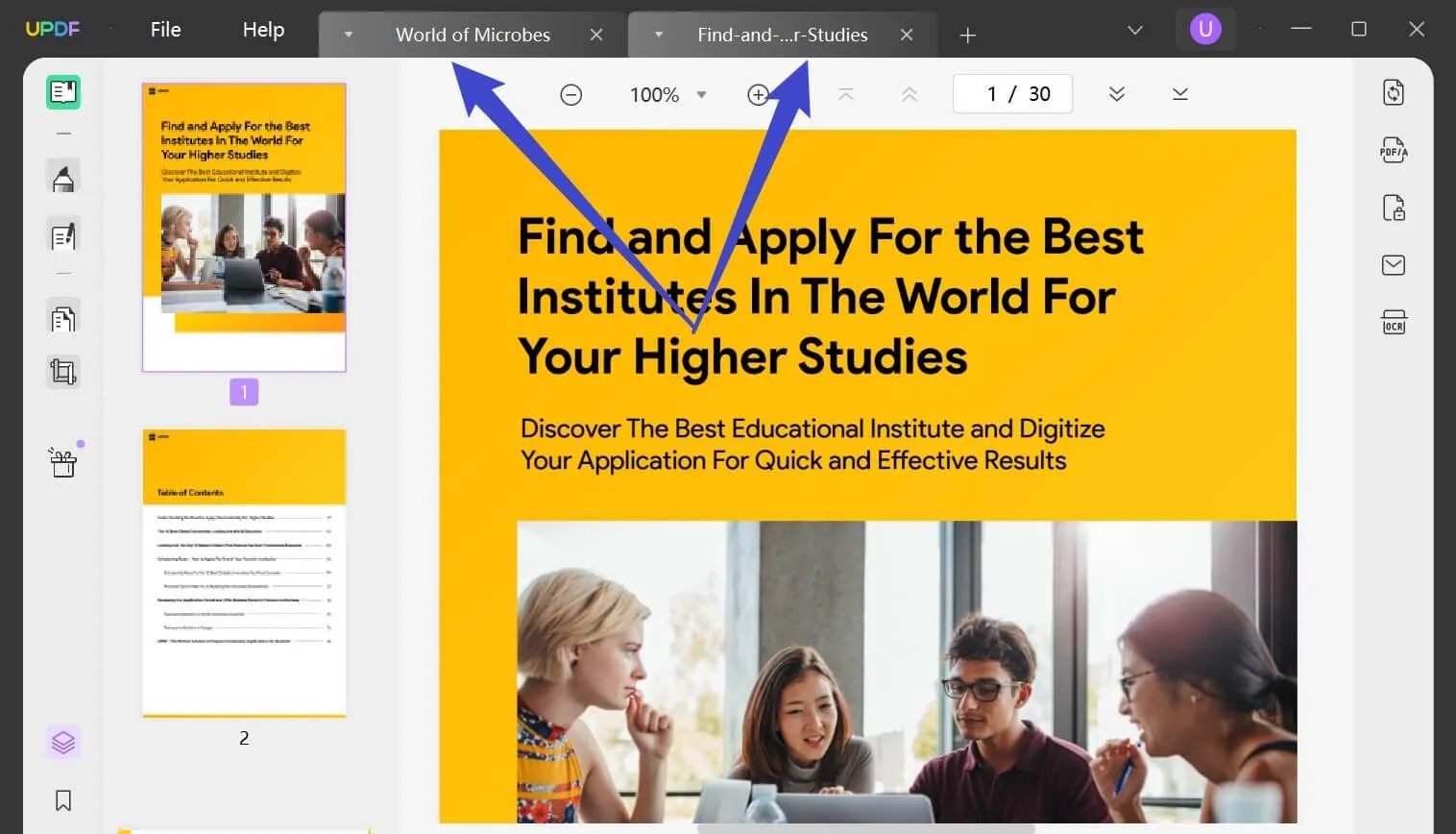
它還可以在不同的視窗中開啟 PDF,只需觸摸“+”並選擇“新視窗”即可在新視窗中開啟 PDF 文件。您可以使用 UPDF 工具輕鬆比較這些文件。
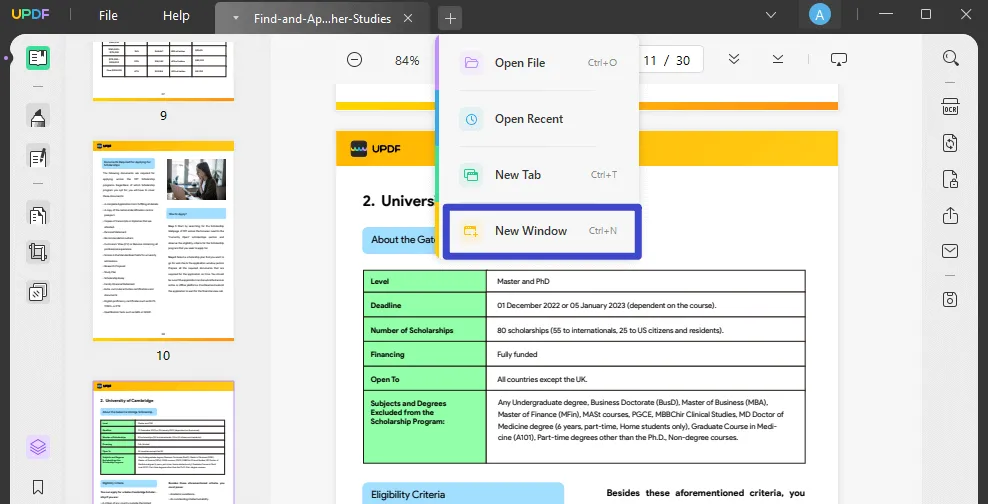
方法2.如何透過瀏覽器開啟多個PDF檔案 - 無法編輯
如果您不想為此任務安裝任何軟體,或者只是想開啟這些 PDF 進行查看,本教學可以滿足您的要求。請依照下列步驟透過網頁瀏覽器同時開啟多個 PDF:
筆記需要注意的是,此方法不允許您在開啟 PDF 後對其進行編輯。
- 首先,確保所有 PDF 都保存在同一目錄中。
- 多次選擇您想要一次開啟的 PDF。
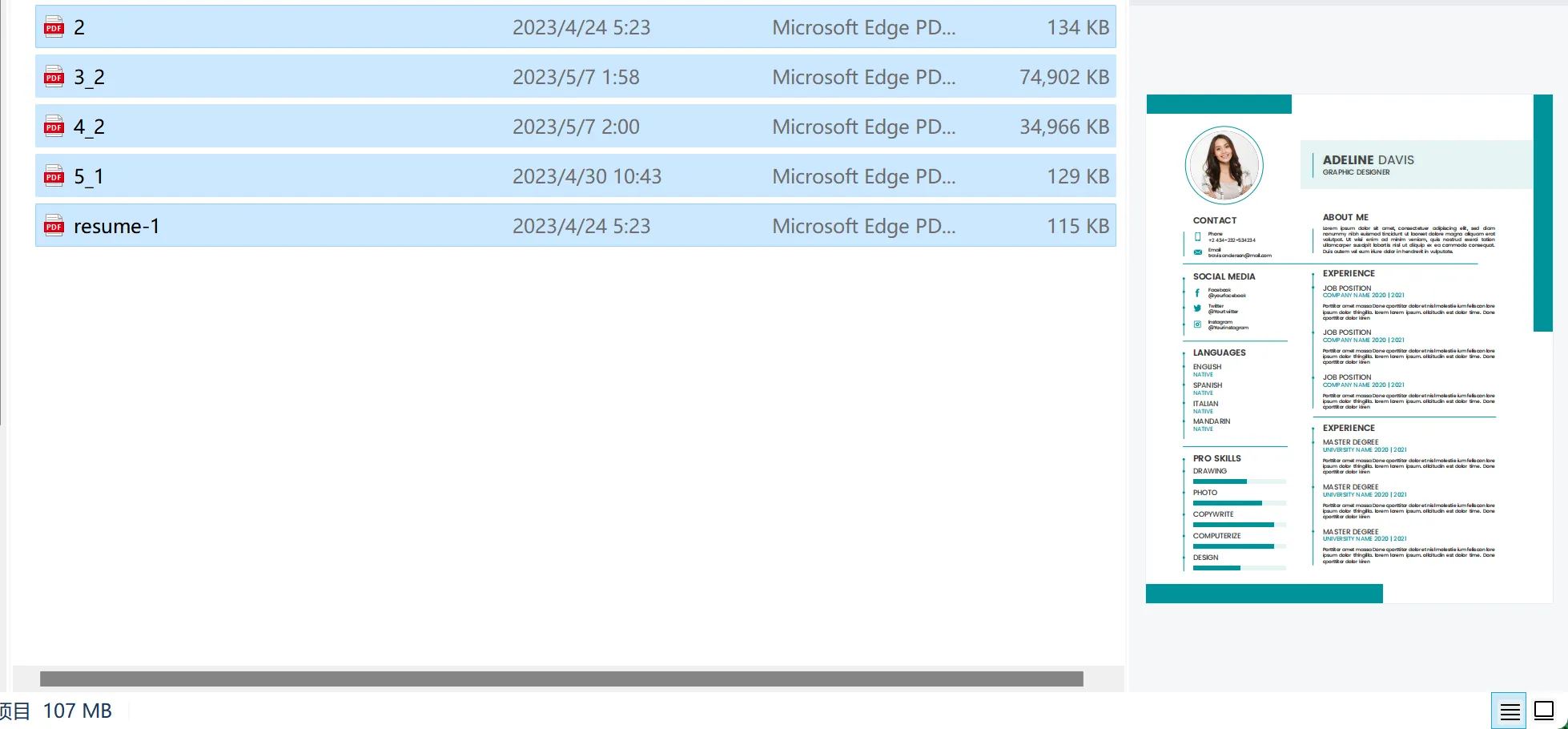
- 右鍵單擊它們,然後選擇在瀏覽器中開啟。
- 然後,所選的 PDF 將在電腦上的預設瀏覽器中開啟。
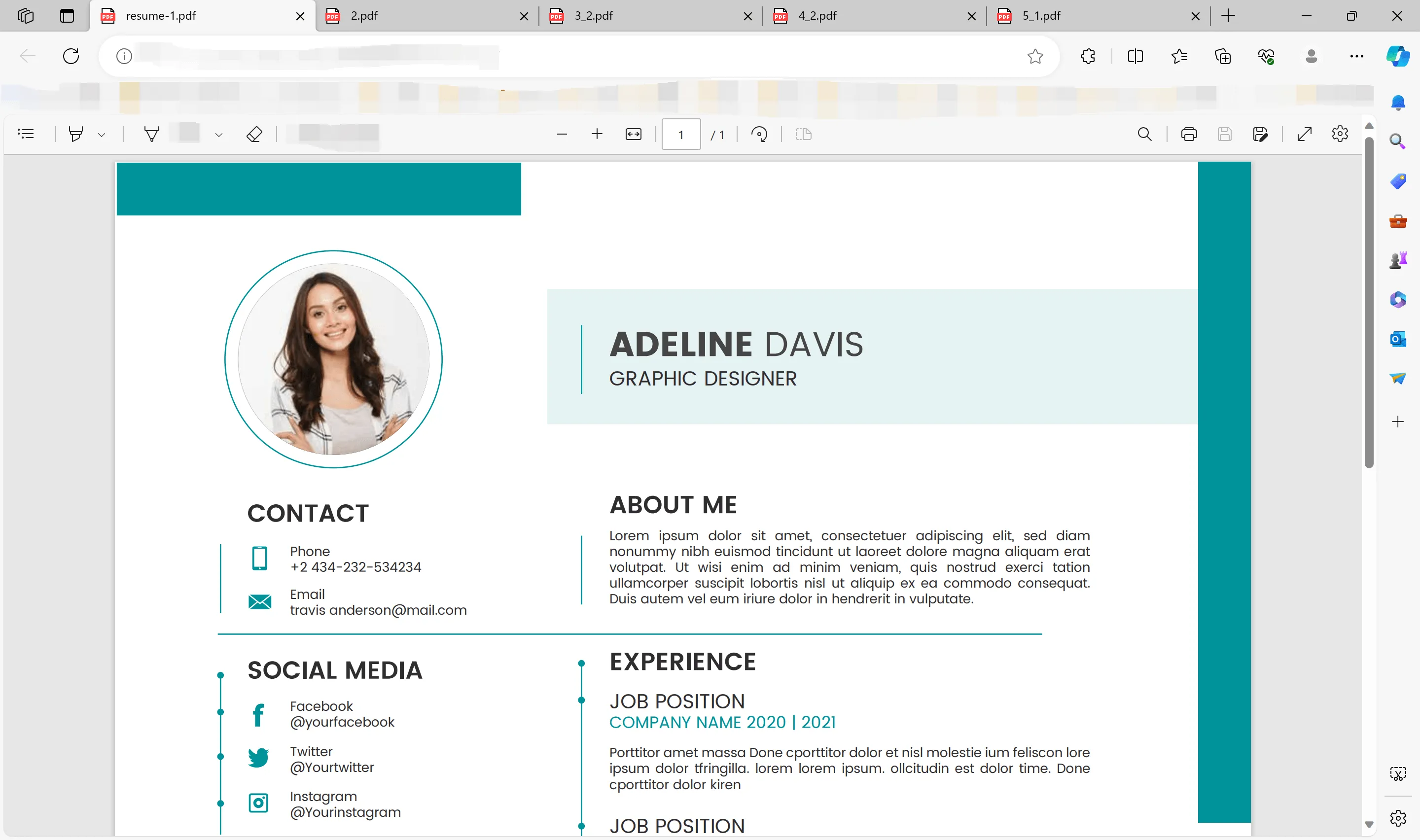
就是這樣。現在您可以在瀏覽器中開啟的 PDF 之間切換並自由查看。如前所述,此方法不支援對開啟的 PDF 進行編輯或添加註釋。如果您想編輯或註釋它們,我們強烈建議選擇方法1並下載UPDF來嘗試。
Windows • macOS • iOS • Android 100% 安全性
為什麼您需要一次開啟多個 PDF
在許多情況下,您希望一次開啟多個 PDF。下面列出了一些情況 -
- 如果您將同一個 PDF 文件發送給不同的利害關係人,並且 PDF 文件的內容髮生了微小的變化,您將需要追蹤文件的內容。畢竟,這些文件彼此非常相似,只是內容略有不同。如果您必須手動比較文件的內容,這可能是一項艱鉅的任務。對於非常大的 PDF 檔案尤其如此。在這種情況下,如果您可以並排開啟多個 PDF 並比較內容,就會輕鬆完成任務。
- 通常,您需要讀取 PDF 文件中的內容並檢查另一個截然不同的 PDF 文件的準確性。在這種情況下,最好一次開啟多個 PDF 並檢查準確性。
- 如果您在學術界,您可能需要確保學生沒有抄襲他們的作業或專案。如果作業是 PDF 格式,並且您可以同時開啟多個學生的 PDF 文件,這將使這項工作變得更容易。
在上述所有情況下,您可以使用本文中解釋的說明並使用 UPDF 一次開啟多個 PDF。
有關同時開啟多個 PDF 的常見問題解答
如何在 Adobe Acrobat 中一次開啟多個 PDF?
可以使用 Adobe Acrobat 一次開啟多個 PDF。然而,這個工具對於用戶來說太貴了,Pro 版本每年的費用為 239.88 美元。這就是許多人尋找經濟高效的 Adobe Acrobat 替代品的原因。在這篇文章中,我可以告訴您 UPDF 是您的最佳選擇。只需 Adobe 1/10 的價格,您就可以享受查看、註釋、編輯、轉換、OCR、保護和管理 PDF 頁面的功能。
我可以在線上同時開啟多個 PDF 嗎?
如果您想知道如何在線上開啟多個 PDF 文件,可以使用瀏覽器來幫助您。只需按照方法 2中介紹的步驟操作即可。
結論
由於上述原因,UPDF 顯然是同時開啟多個 PDF 的首選工具。當涉及到處理PDF文件時,您始終可以信賴此工具,它可以幫助您在 PDF 中完成您想做的一切。如果您對這款PDF編輯器有興趣,可以點擊下面的下載按鈕來試用。
Windows • macOS • iOS • Android 100% 安全性
 UPDF
UPDF
 Windows
Windows Mac
Mac iPhone/iPad
iPhone/iPad Android
Android UPDF AI 在線
UPDF AI 在線 UPDF 數位簽名
UPDF 數位簽名 PDF 閱讀器
PDF 閱讀器 PDF 文件註釋
PDF 文件註釋 PDF 編輯器
PDF 編輯器 PDF 格式轉換
PDF 格式轉換 建立 PDF
建立 PDF 壓縮 PDF
壓縮 PDF PDF 頁面管理
PDF 頁面管理 合併 PDF
合併 PDF 拆分 PDF
拆分 PDF 裁剪 PDF
裁剪 PDF 刪除頁面
刪除頁面 旋轉頁面
旋轉頁面 PDF 簽名
PDF 簽名 PDF 表單
PDF 表單 PDF 文件對比
PDF 文件對比 PDF 加密
PDF 加密 列印 PDF
列印 PDF 批量處理
批量處理 OCR
OCR UPDF Cloud
UPDF Cloud 關於 UPDF AI
關於 UPDF AI UPDF AI解決方案
UPDF AI解決方案  AI使用者指南
AI使用者指南 UPDF AI常見問題解答
UPDF AI常見問題解答 總結 PDF
總結 PDF 翻譯 PDF
翻譯 PDF 解釋 PDF
解釋 PDF 與 PDF 對話
與 PDF 對話 與圖像對話
與圖像對話 PDF 轉心智圖
PDF 轉心智圖 與 AI 聊天
與 AI 聊天 PDF 轉成 Word
PDF 轉成 Word PDF 轉成 Excel
PDF 轉成 Excel PDF 轉成 PPT
PDF 轉成 PPT 使用者指南
使用者指南 技術規格
技術規格 產品更新日誌
產品更新日誌 常見問題
常見問題 使用技巧
使用技巧 部落格
部落格 UPDF 評論
UPDF 評論 下載中心
下載中心 聯絡我們
聯絡我們